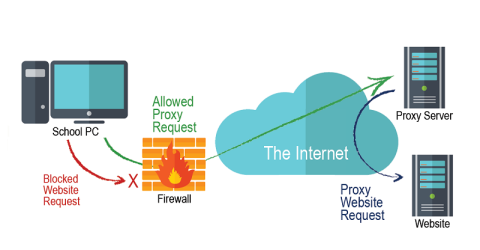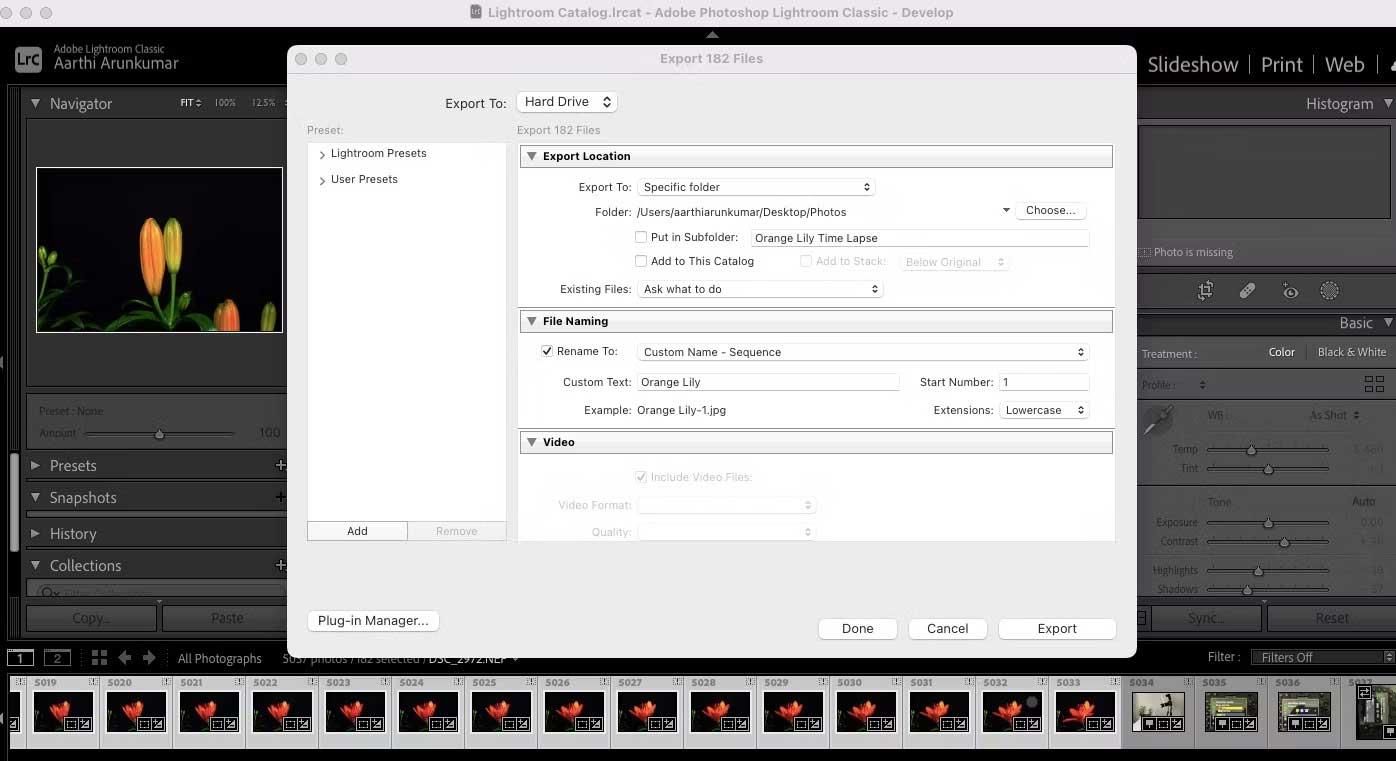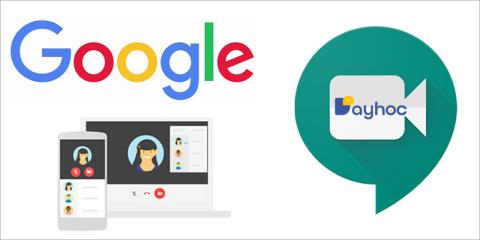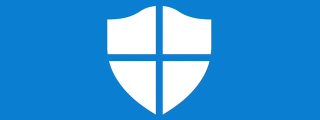iSpring 設計課程時的常見錯誤
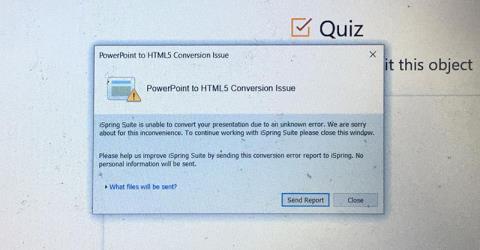
在本文中,教學手冊將指導教師在設計電子學習課程時克服 iSpring 中的常見錯誤。
如果要在計算機上使用視頻字幕軟件,那就別說Aegisub了,因為它的友好界面,易於使用,精美生動的可選字幕以及執行功能,Aegisub被許多人使用它是高度可定制的並且完全免費,因此Aegisub是在線電影發燒友的選擇。此外,借助Aegisub,Aegisub還支持您將其作為卡拉OK歌曲的字幕,即使您是剛製作視頻字幕的新手,也不會遇到很大的困難。
只需幾個簡單的步驟,就可以為電影創建字幕,讓Download.com.vn在下面的指南中為您提供指導。在此之前,您應該參考有關如何在計算機上安裝Aegisub的文章以安裝該軟件。
下載Windows 版Aegisub下載Mac OS版Aegisub
步驟1:安裝軟件後,打開並選擇Video(視頻)> Open Video(打開視頻)。您應該使用擴展名為.MP4的視頻來使Aegisub易於識別,因為它不支持許多視頻格式,因此您應該使用.MP4擴展名,如果您的視頻格式奇怪,則應更改為.MP4,您可以參考使用Format Factory更改視頻擴展名的文章。
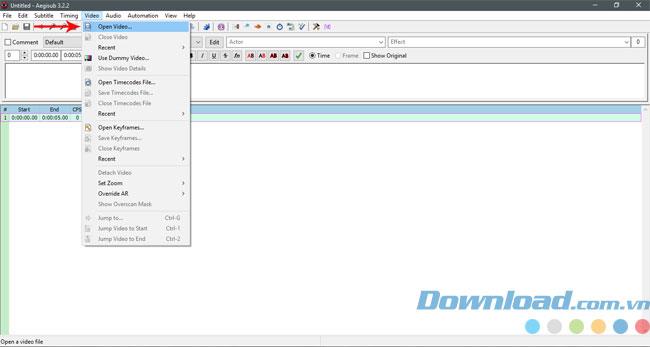
然後選擇要訂閱的視頻,然後單擊“ 打開”。
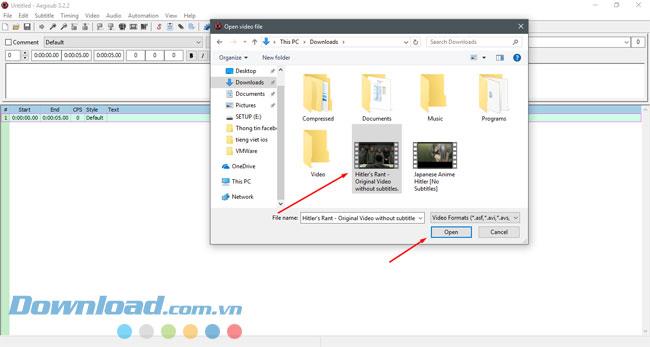
第2步:選擇要作為子視頻的視頻後,如果視頻太大,則可以選擇它的大小;如果有點小,則可以增加它的大小。
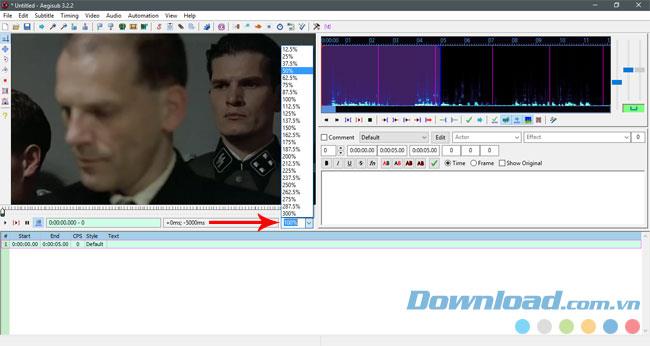
選擇視頻的百分比後,您會在左上角看到視頻的大小調整。

步驟3:繼續音頻服務,如果要製作配音音樂的視頻,則需要單獨的視頻和音頻文件,但是如果只有子類(如電影翻譯),請打開“音頻”並選擇視頻文件,方法是選擇音頻>打開音頻。
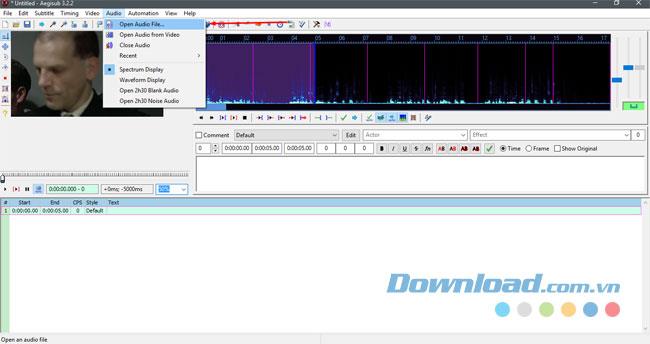
您可以選擇頻譜分析儀模式圖標來切換音頻顯示欄,以便於編輯。
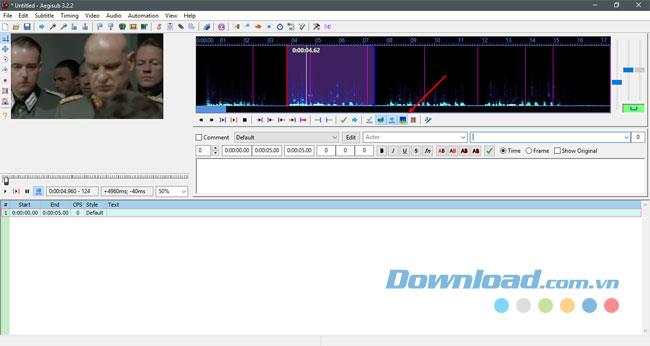
打開後,您將看到一條帶有波浪線的音頻條顯示,如圖所示,這種樣式將幫助您更輕鬆地編輯視頻中的每個子句。
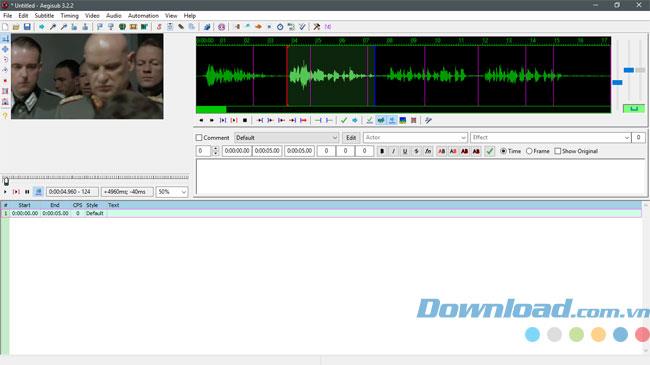
步驟4:此時,您將開始為每個字幕行顯示時間,當然會有開始和結束時間,請注意圖片下方,數字1是兩個開始符號和停止時間顯示子,部分2是包含內容作為開始時間的線路,並結束該子,子內容。
現在,選擇具有角色聲音的部分,然後按第1部分中的兩個鍵,即將所選字幕的開始設置為當前視頻幀,或僅按Ctrl + 3,然後按軟件將記錄開始句子的時間。接下來,按將所選字幕的結尾設置為當前視頻幀,或按快捷鍵Ctrl + 4結束該句子。在音頻部分,您將看到兩個紅色和藍色列,紅色列是開始的地標,綠色列是結束。
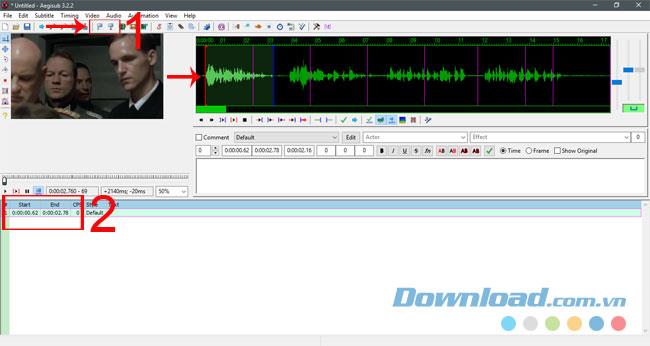
如果使用鍵盤快捷鍵,因此您可以在兩個時間幀像這樣的調整模具的子乾旱小時,還記得當你為子創建時間,然後他們只可編輯的(當按Ctrl +3和Ctrl + 4),左邊的單元格是開始時間,右邊的單元格是結束時間。在這兩個框中,您可以完全調整秒,非常準確。
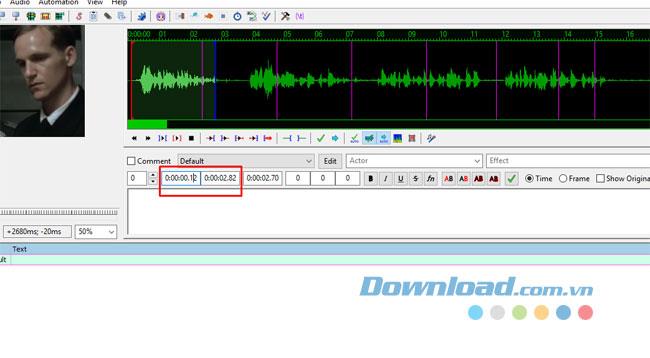
步驟5:轉到子句的內容,在內容框中可以輸入所有字母,數字,字符,使子句的內容更豐富,更有趣,創建內容,然後按Enter執行。顯示一個新的子句。如果執行Karaoke,則必須更詳細地編輯時間和句子;如果執行sub,則只是相對必要的,因此無需像Karaoke那樣將時間和句子調整得太緊。
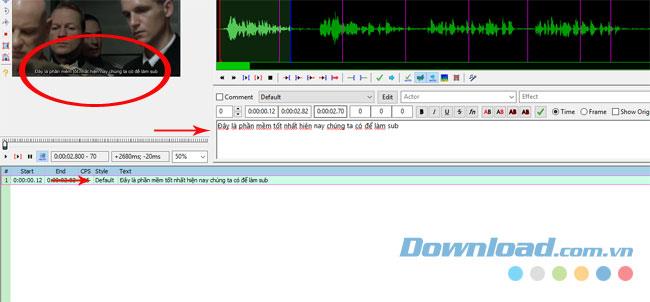
如果要檢查子句是否與您插入的音頻片段匹配,可以單擊如圖所示的“ 播放當前線路”鍵以僅收聽該音頻。左三角形鍵是“ 播放視頻”,右鍵是停止視頻。上面是視頻時間軸,並且會有一個快退按鈕,您可以單擊並按住快退按鈕以快退視頻。
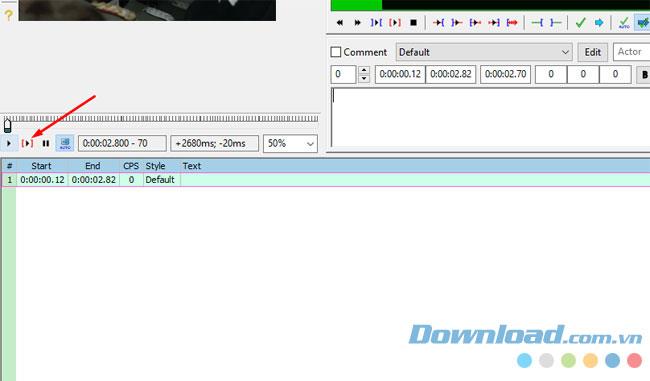
接下來,您只需要重複上述步驟即可為視頻中的行和歌詞創建子項。
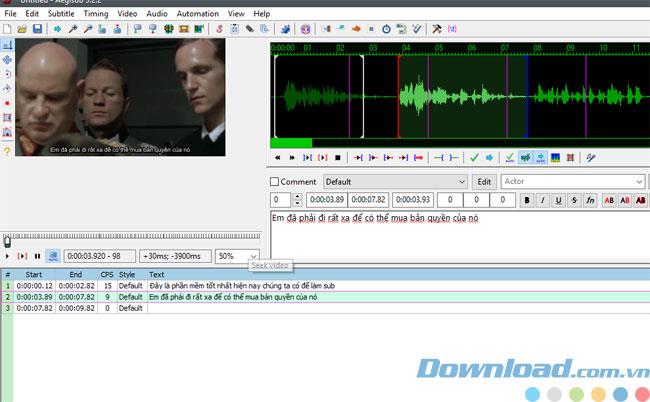
步驟6:如果字幕太長,您可以做的另一個提示是,您可以通過在圖片中添加字母\ N來放下該行以匹配查看者的視圖,從而避免字幕混亂。
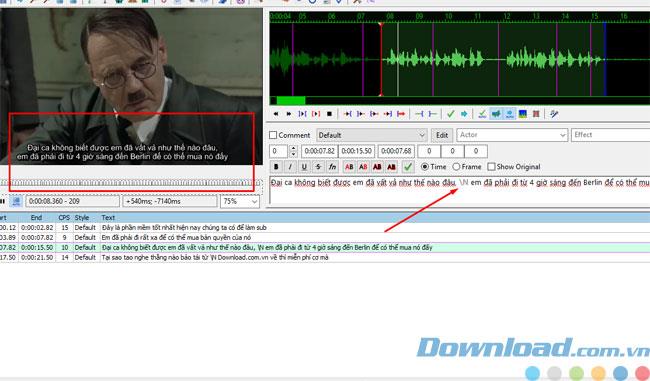
步驟7:在子句內容行上單擊鼠標右鍵,您將看到諸如在子句之前,之後插入單元格,將子句加倍等選項。如果要刪除子句,只需選擇Delete Lines或選擇使用內容,然後按鍵盤快捷鍵Ctrl + Delete。
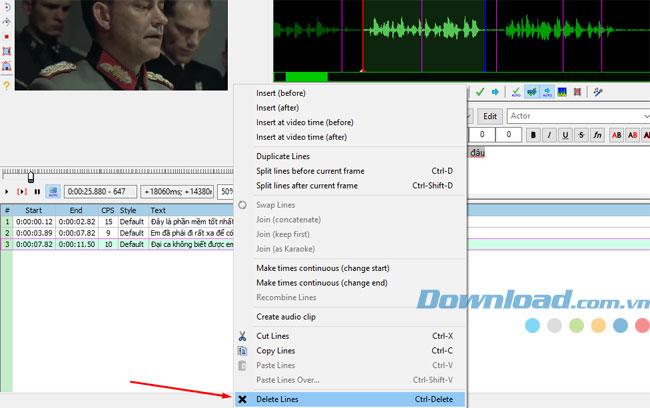
步驟8:完成後,您可以選擇File(文件)> Save Subtitles(另存字幕)為以保存子文件。
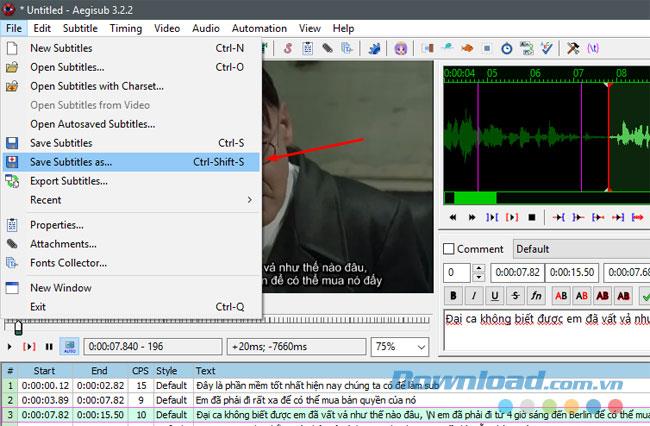
接下來,在“ 文件名 ”中的“ 保存類型”部分中寫入文件名,保留.ass,然後按“保存”。
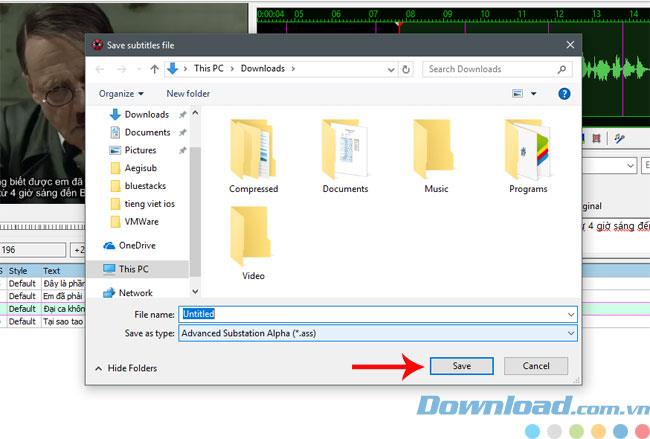
上面是有關為Download.com.vn的視頻創建字幕的教程,看起來有些混亂,但實際上,如果您仔細閱讀並遵循以下內容,還可以自定義,則非常簡單。選擇字體,字體大小,使字幕更加醒目和有趣。
祝您使用Aegisub成功。
在本文中,教學手冊將指導教師在設計電子學習課程時克服 iSpring 中的常見錯誤。
Animal 4D應用程序使用虛擬現實技術來識別極其逼真的4D動物,從而非常直觀地學習英語。
在下面的文章中,WebTech360將通過簡單步驟指導您如何將USB HUB連接到運行WebOS的LG Smart TV。
選擇購買迷你冰箱時,除了品牌,價格和產品功能外,還需要注意尋找可靠的購物場所,讓您享受最佳的優惠與品質。
最近,使用最新版本的Zalo Web,我們可以發送最大1GB的附件,這為用戶提供了便利的文件傳輸體驗。
如果每天都有大量新消息傳入,則在群聊中固定一條消息會非常有用。了解如何恢復 Telegram 中的固定消息以及相關操作。
探索如何利用Photoshop等工具修復照片中的閉眼問題,讓您的合影更加完美。
您在尋找最好的代理服務器提供商嗎?以下是目前 Internet 上的 10 個最佳代理服務器服務提供商。
學習如何將Panasonic TV恢復出廠設置,重置應用程序及其他設置的步驟。
學習如何合併 Google 試算表中的選項卡,用以更有效率地管理您的數據和信息。
在下面的文章中,當電視連接到網絡時,WebTech360將引導您完成為LG Smart TV NetCast操作系統設置IP地址和DNS的步驟。
在 CapCut 上修改视频声音的简单步骤,帮助用户轻松编辑视频音效并添加新音轨。
如何修复 Google Meet 上的屏幕共享错误,如果 Google Meet 上不共享屏幕该怎么办?了解解决方案与实用技巧,确保在线会议顺利进行。
Google Meet 是用於學習和團隊合作活動的流行應用程序。CloudO3 將幫助您如何重命名 Google Meet,讓您的虛擬會議更加專業。
深入了解 Windows 10 的雲提供的保護功能,以及自動樣本提交的影響,幫助您做出明智的決定。